Vmware 无法打开内核设备“\\.\Global\vmx86”解决方法
2022-02-02 16:43:34系统知识
Vmware Workstation虚拟机打开运行启动虚拟系统时报错:无法打开内核设备"\.\Global\vmx86": 系统找不到指定的文件。是否在安装 VMware Workstation 后重新引导?
Vmware Workstation虚拟机打开运行启动虚拟系统时报错:无法打开内核设备“\.\Global\vmx86”: 系统找不到指定的文件。是否在安装 VMware Workstation 后重新引导? 未能初始化监视器设备。相信很多网友遇到这个问题都不知道如何解决,难道是系统崩溃了吗?下面IT备忘录小编就给大家分享下解决方法。
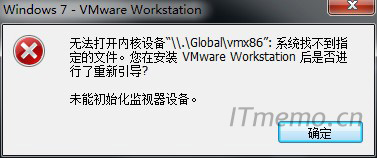
解决方法:
方法一:
net start vmci
net start vmx86
net start VMnetuserif
sc config vmci=auto
sc config vmx86=auto
sc config VMnetuserif=auto
执行完以上命令后,再打开虚拟机启动系统即可
注:必须是管理员身份,提权:runas /user:administrator cmd.exe 接着输入管理员密码
如果还报错,再按下面方法处理
点击:开始–运行–services.msc–敲回车,把下图红色方框内(VMware...开头的)没有启动的服务项全部重新启动一下,然后再打开虚拟机启动系统即可。
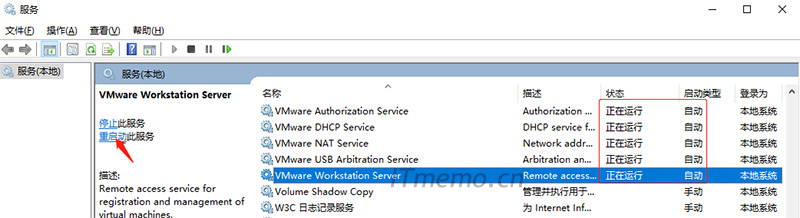
方法二:
如果尝试了方法一不能搞定,那么说明Vmware Workstation虚拟机相关服务项或关键程序丢失了,往往是我们不正常操作电脑或强制关闭等导致的,这种只能先从控制面板--添加删除程序--卸载(Vmware Workstation虚拟机)--重新启动电脑,再重新安装,使用之前的虚拟机系统就可以正常进入虚拟机系统。
以上就是IT备忘录小编给大家总结的Vmware 无法打开内核设备“\\.\Global\vmx86”无法启动虚拟机系统的解决方法,希望能对大家有帮助!
相关内容标签
赞一个! ()
 2345
2345 Google
Google

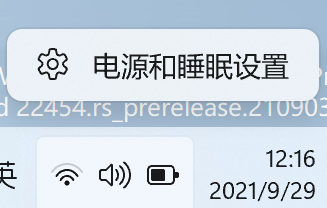

 微信收款码
微信收款码 支付宝收款码
支付宝收款码